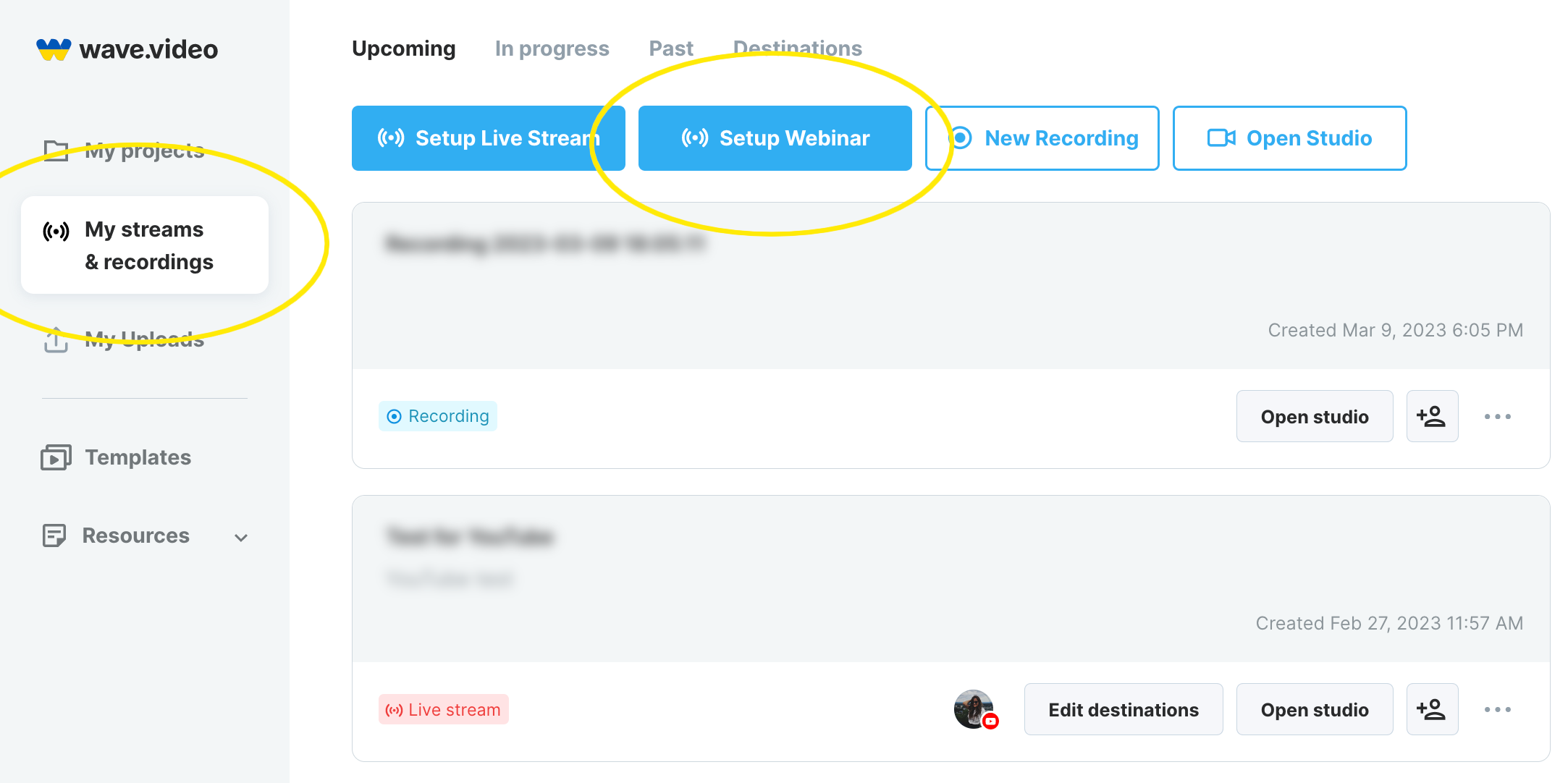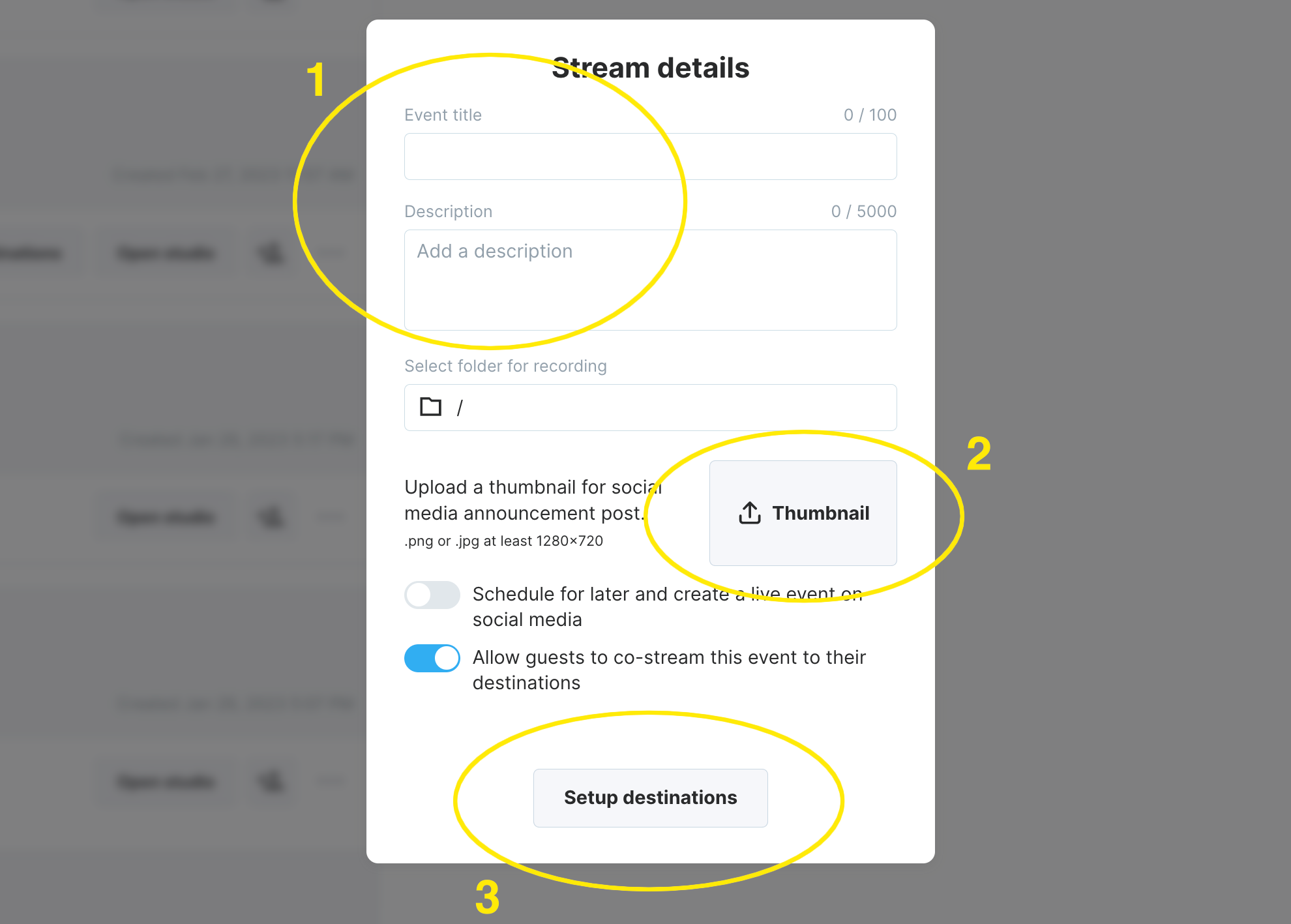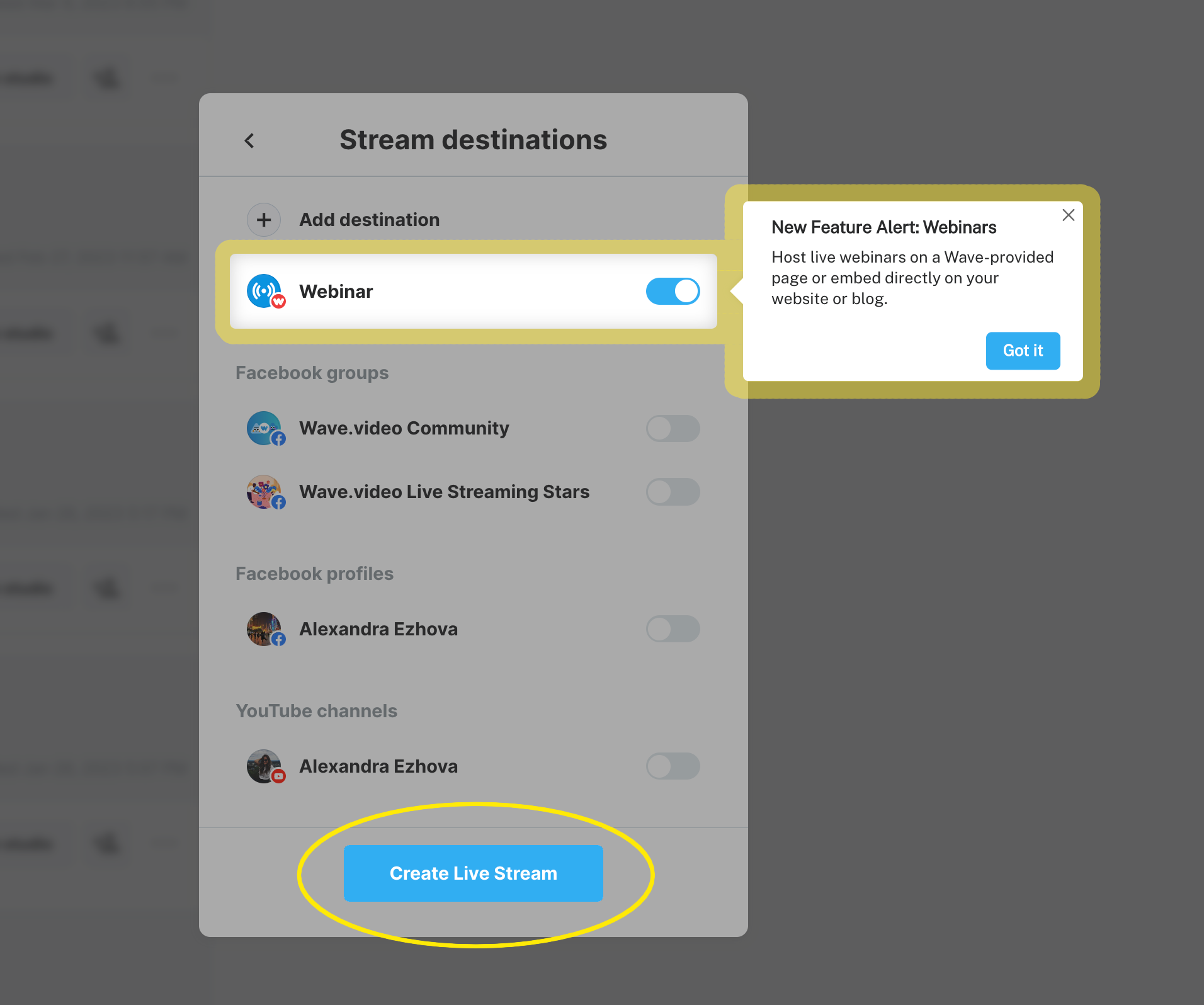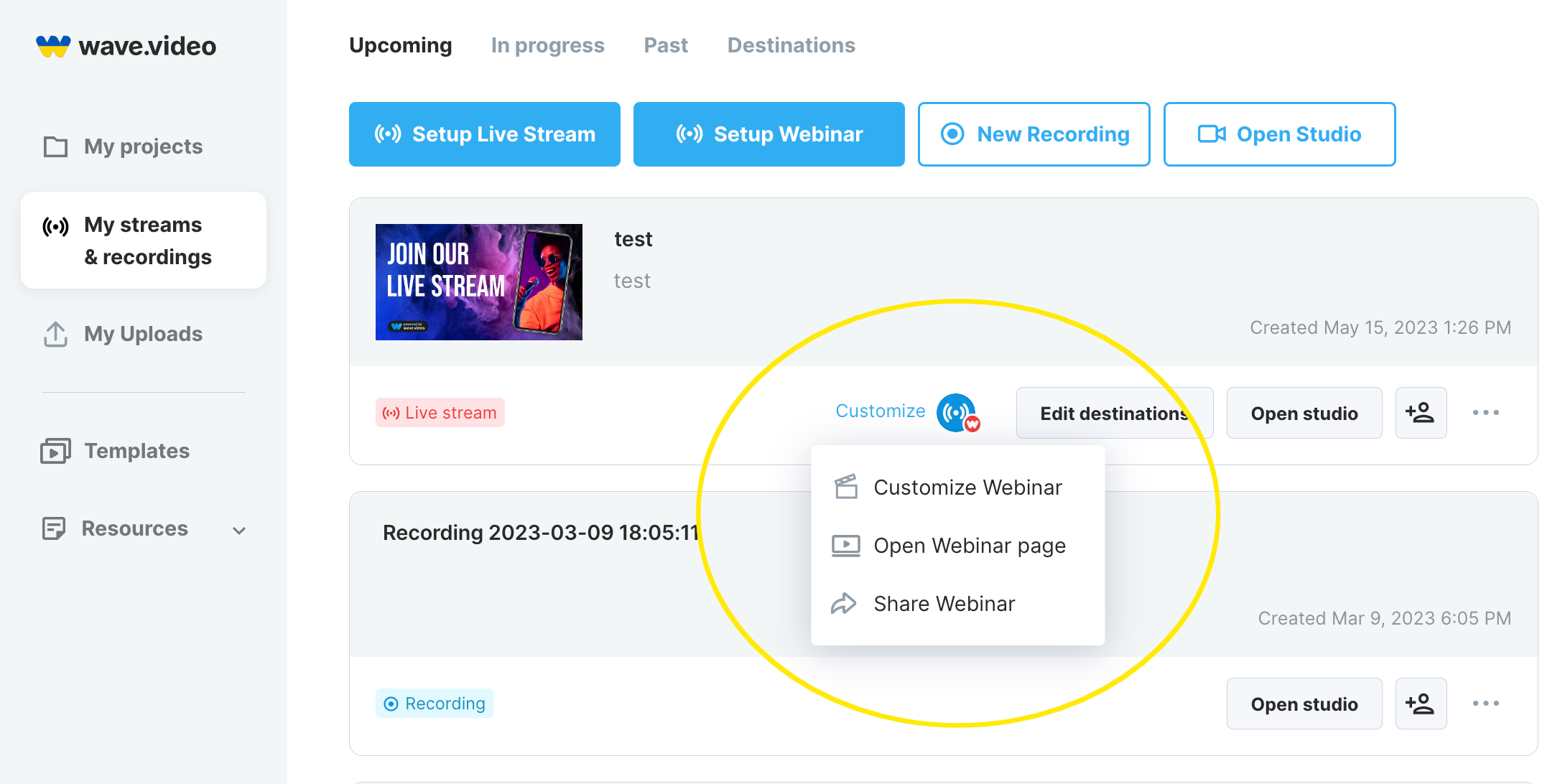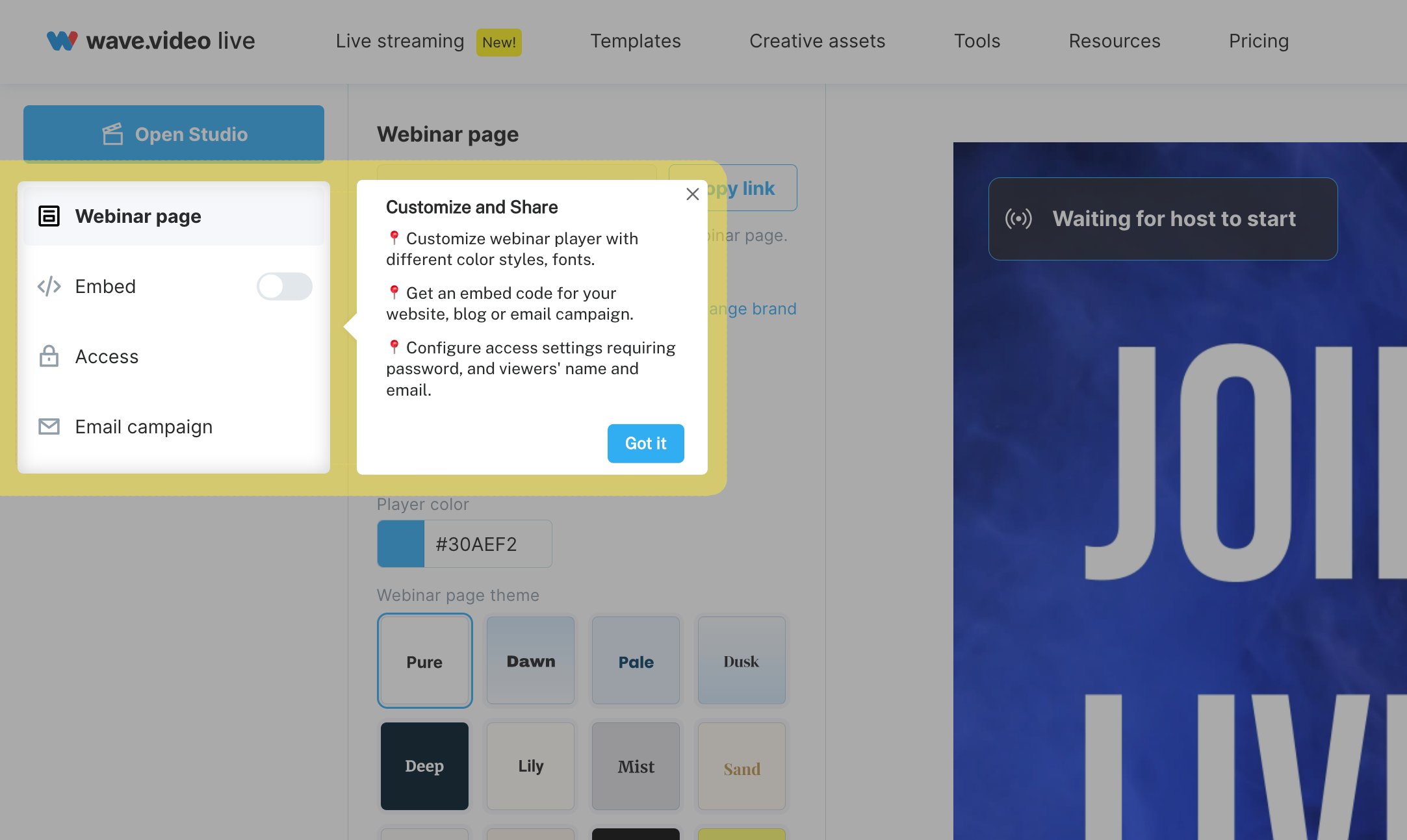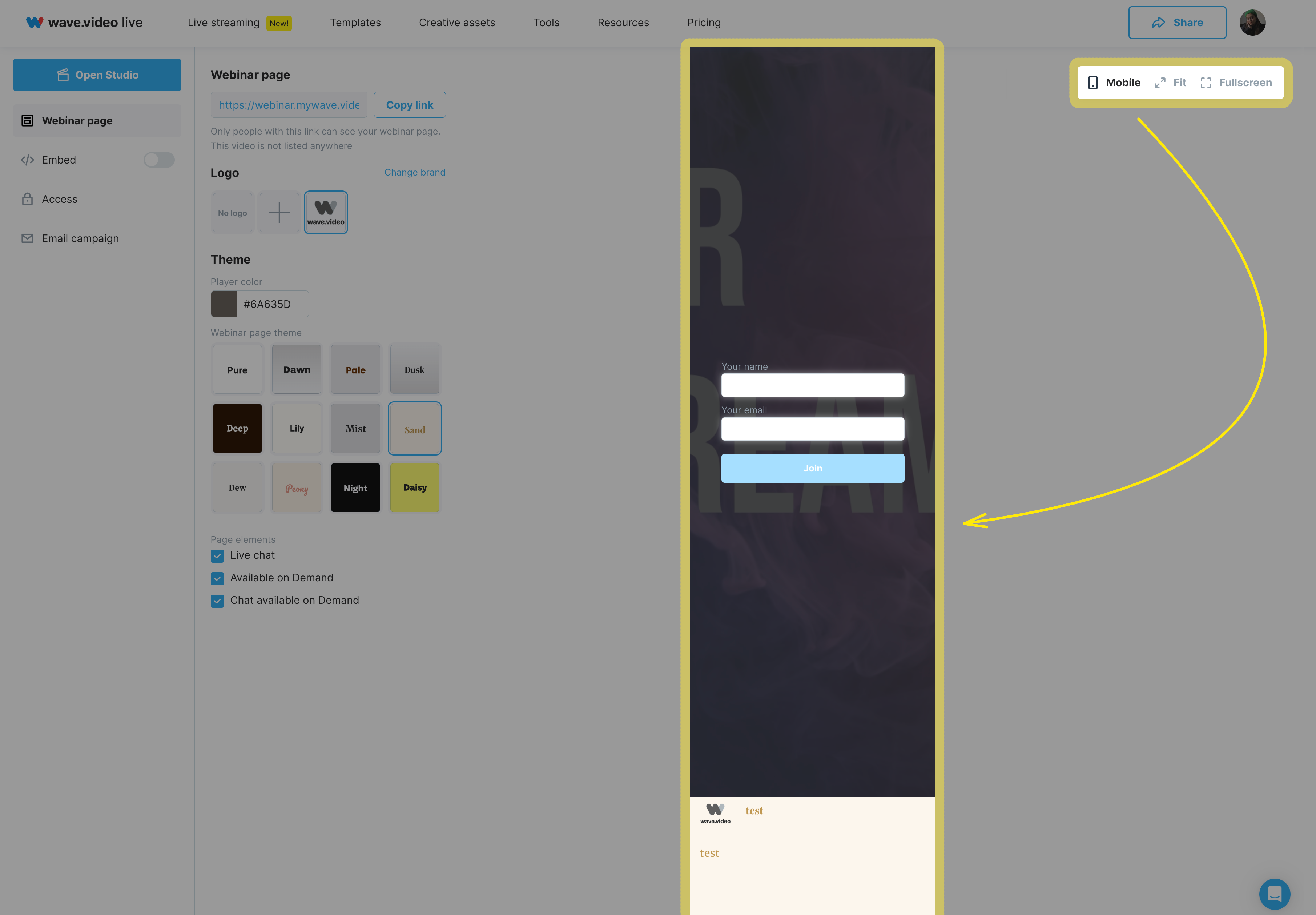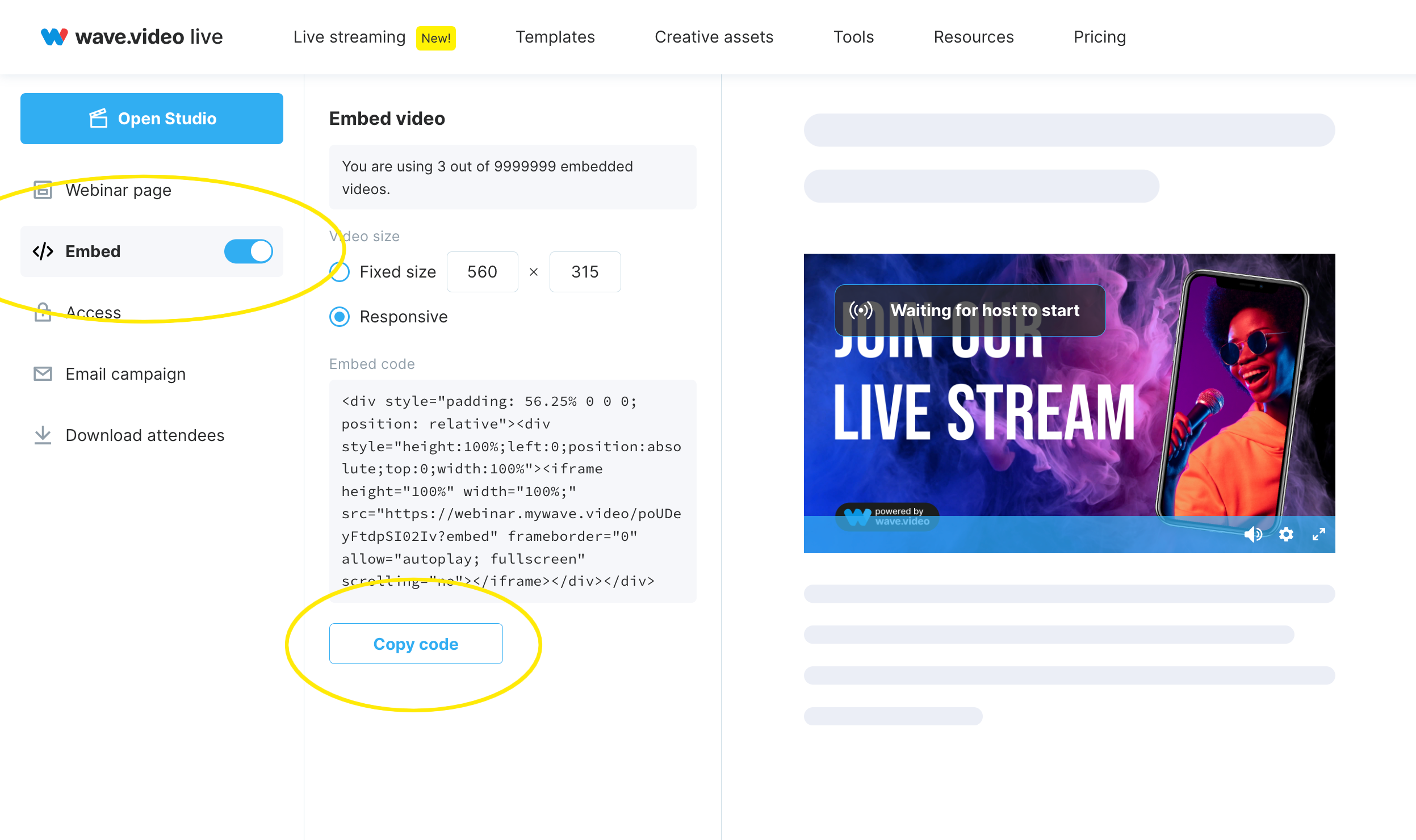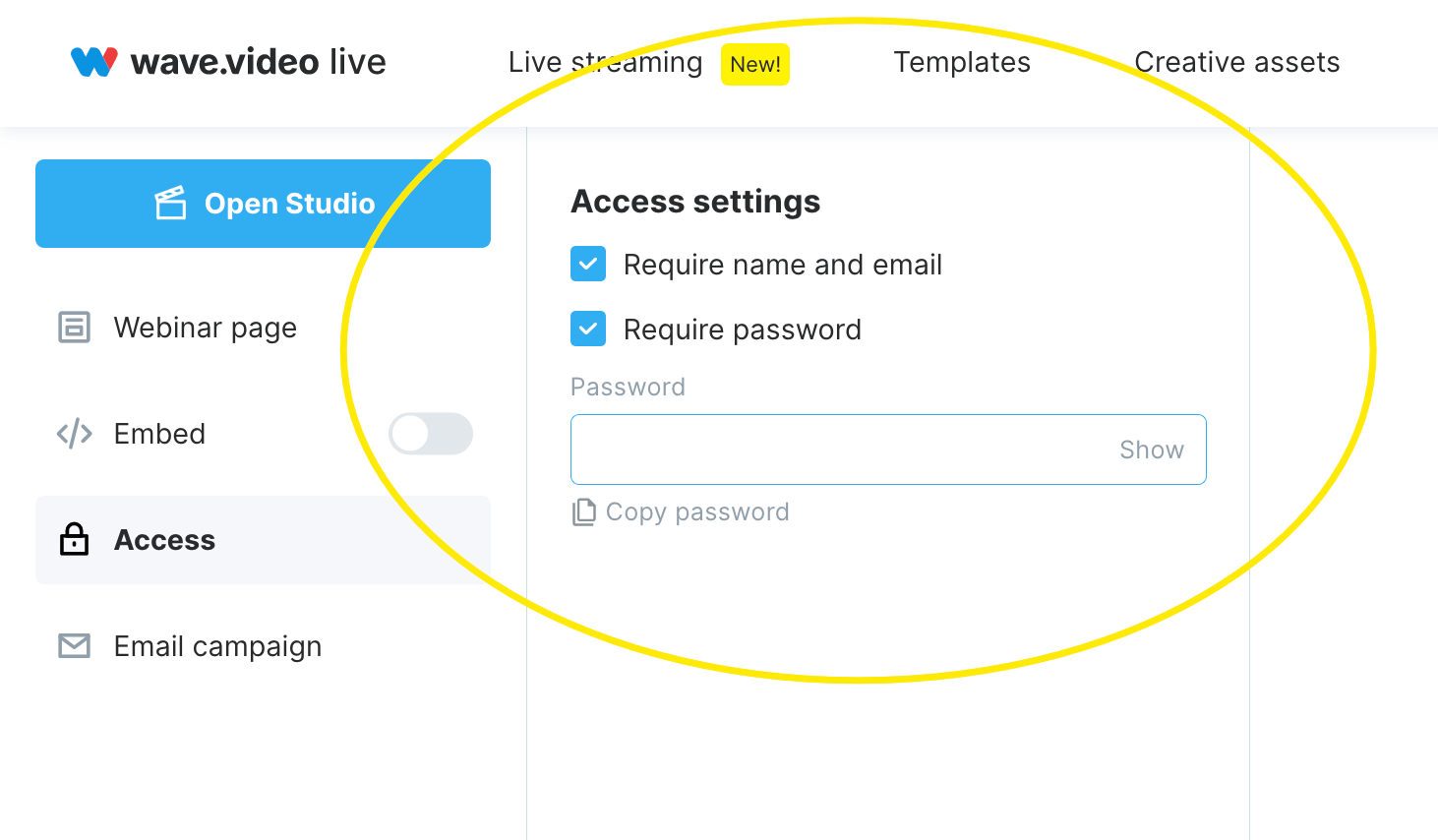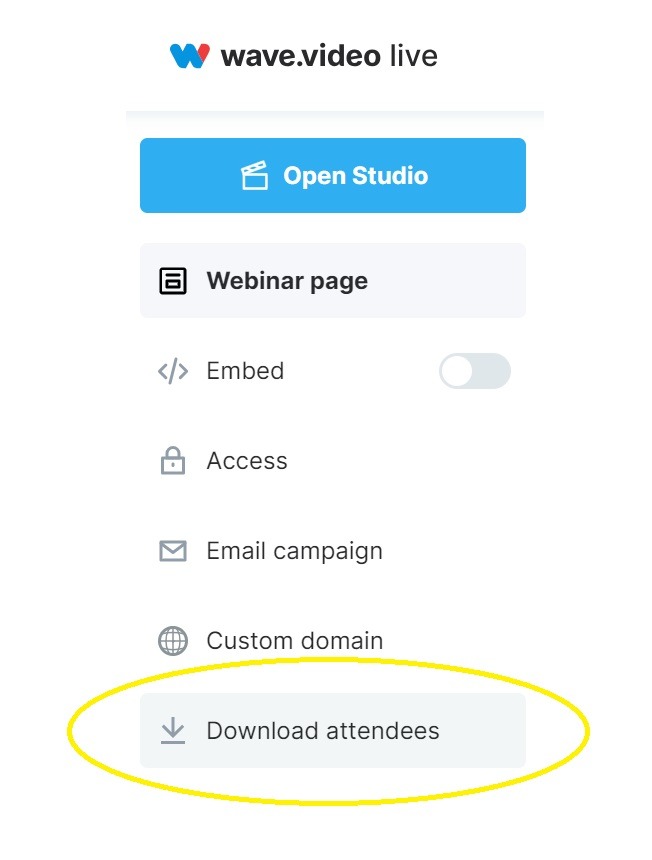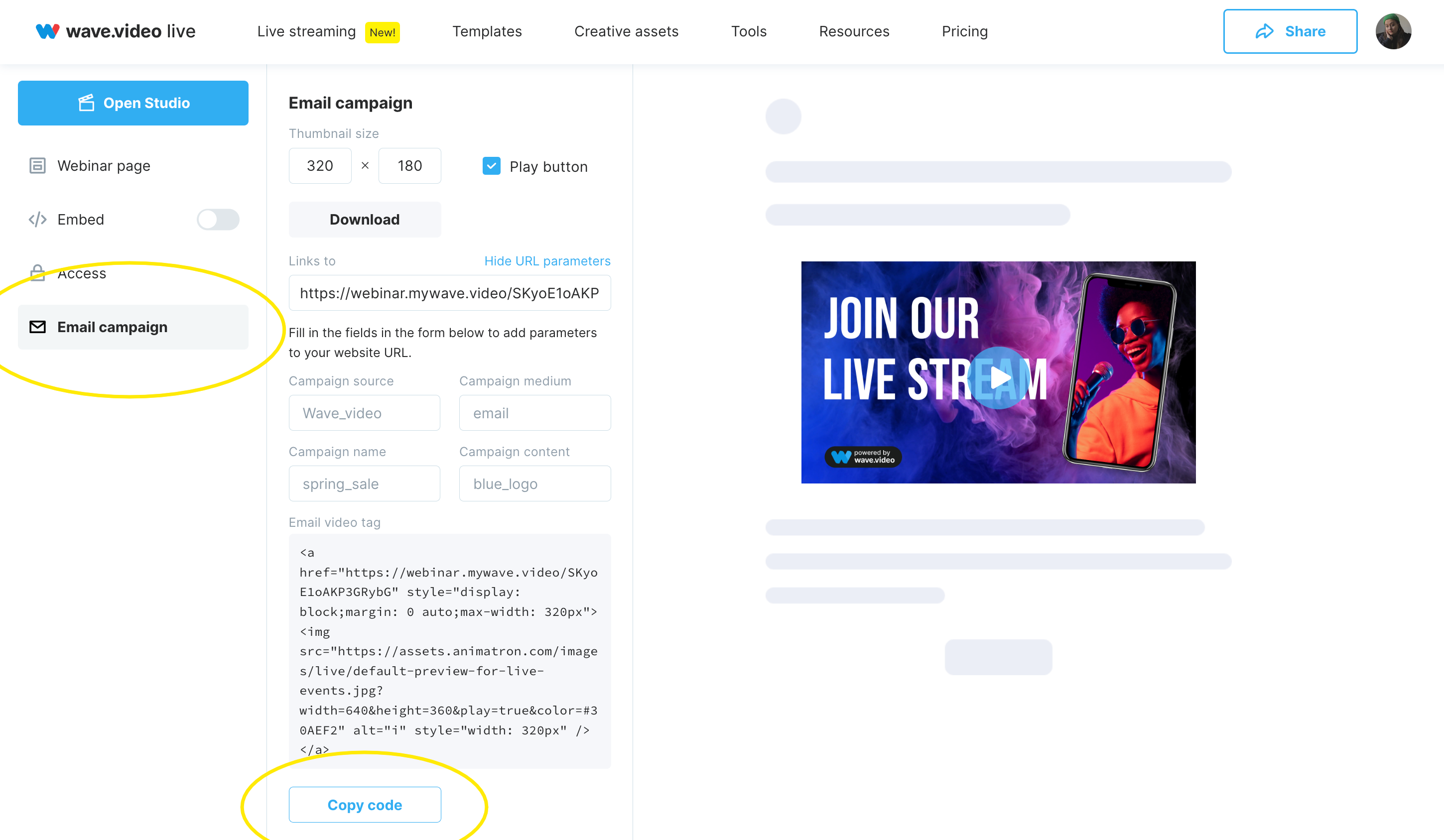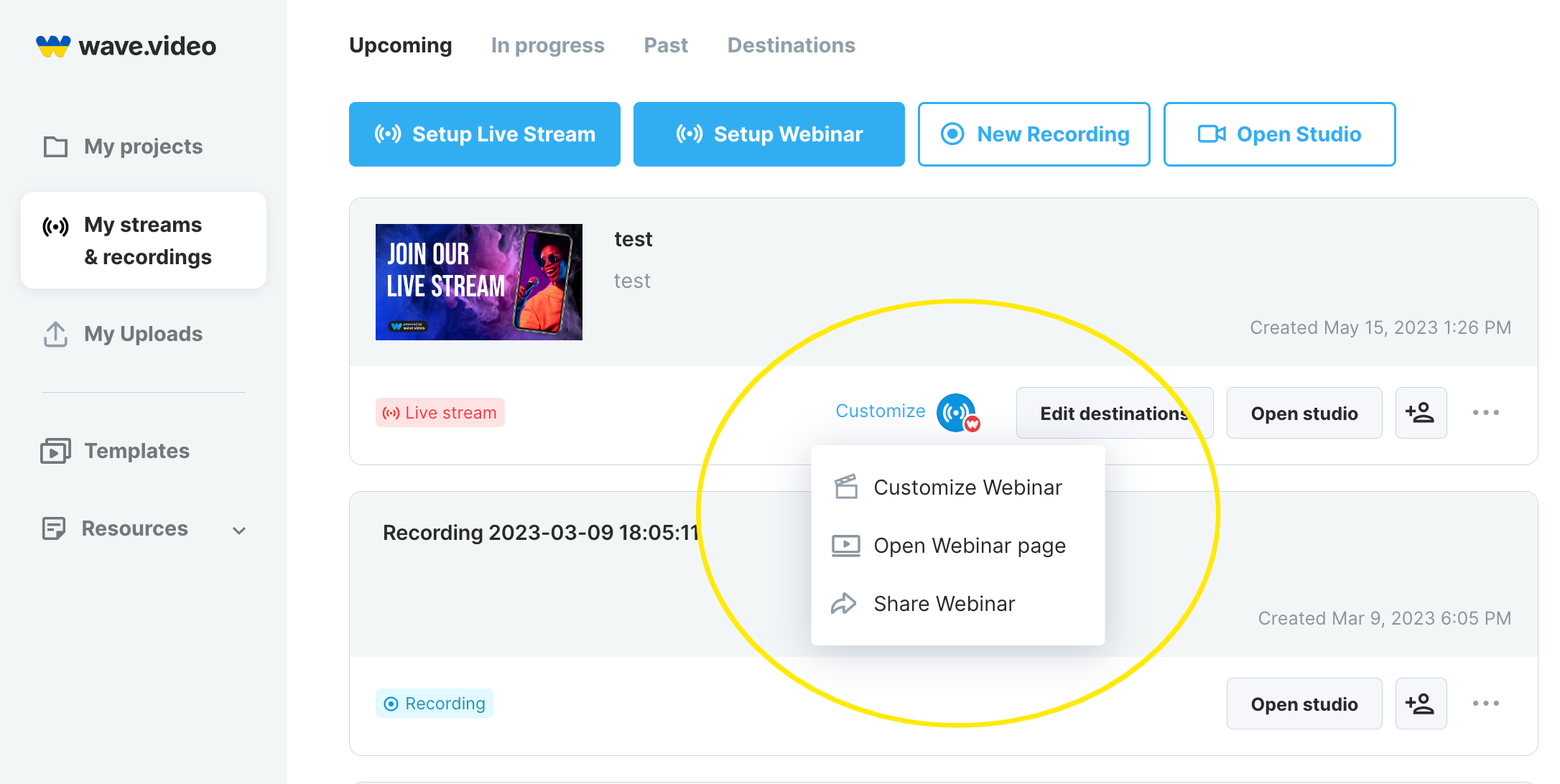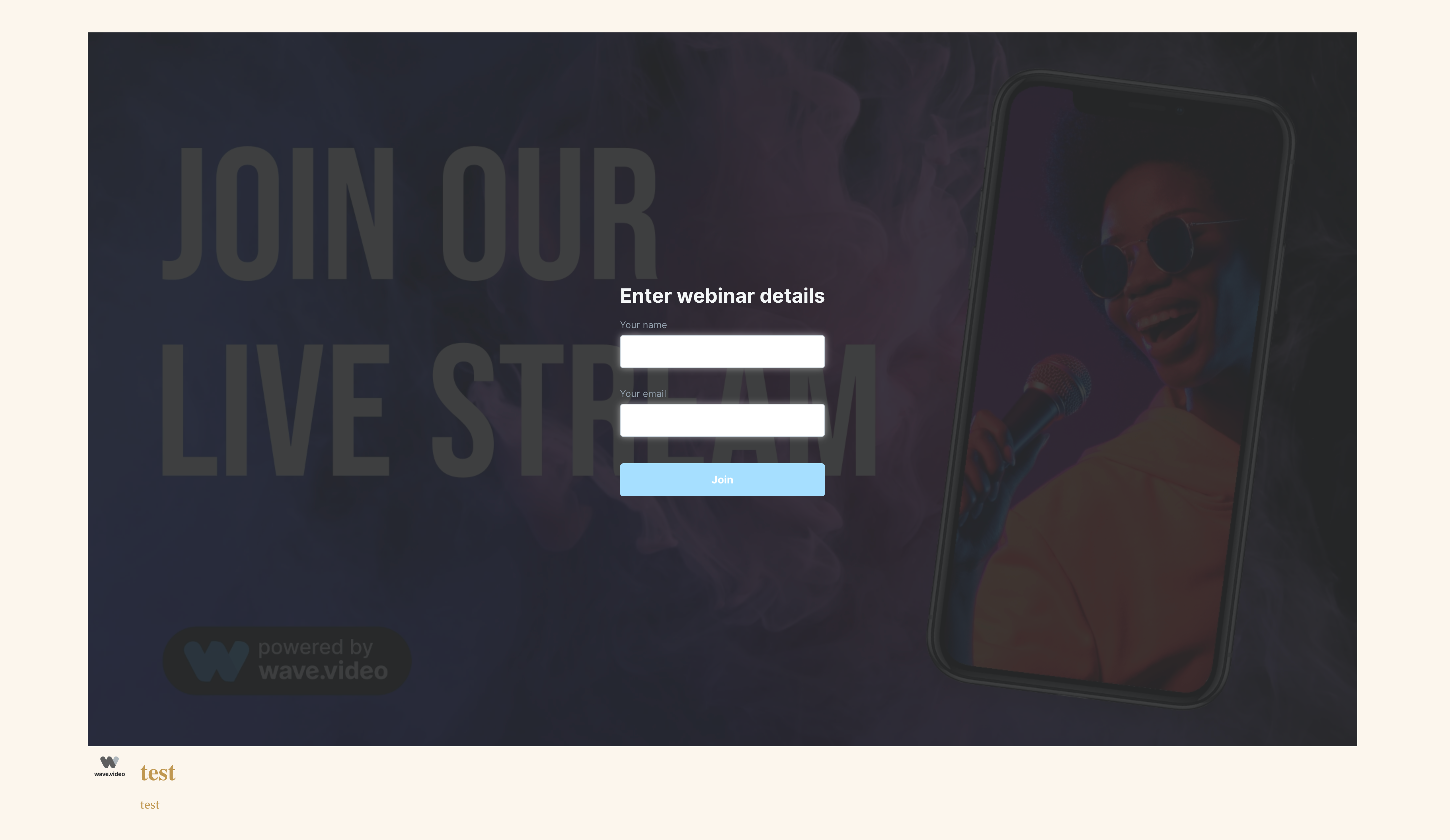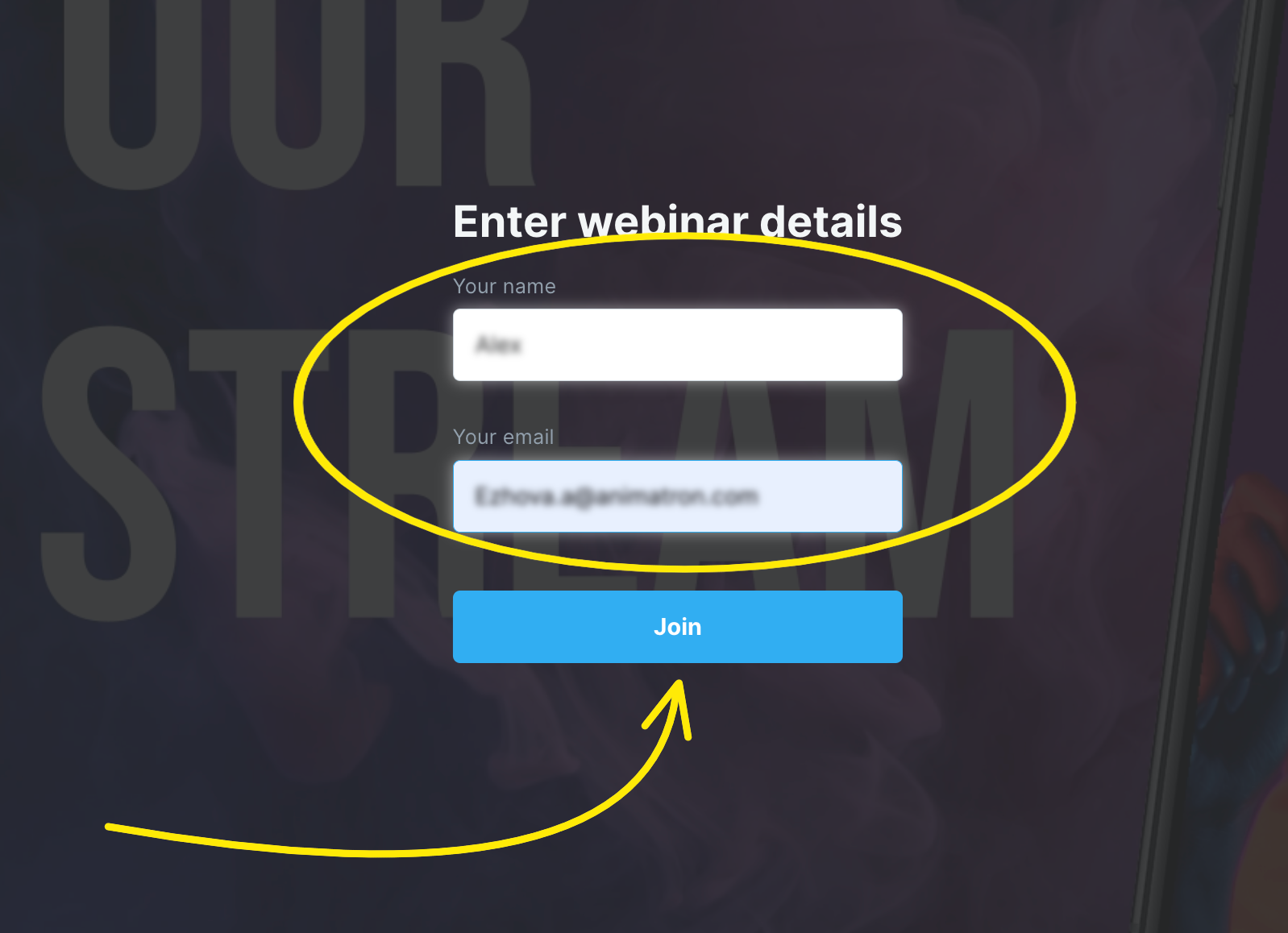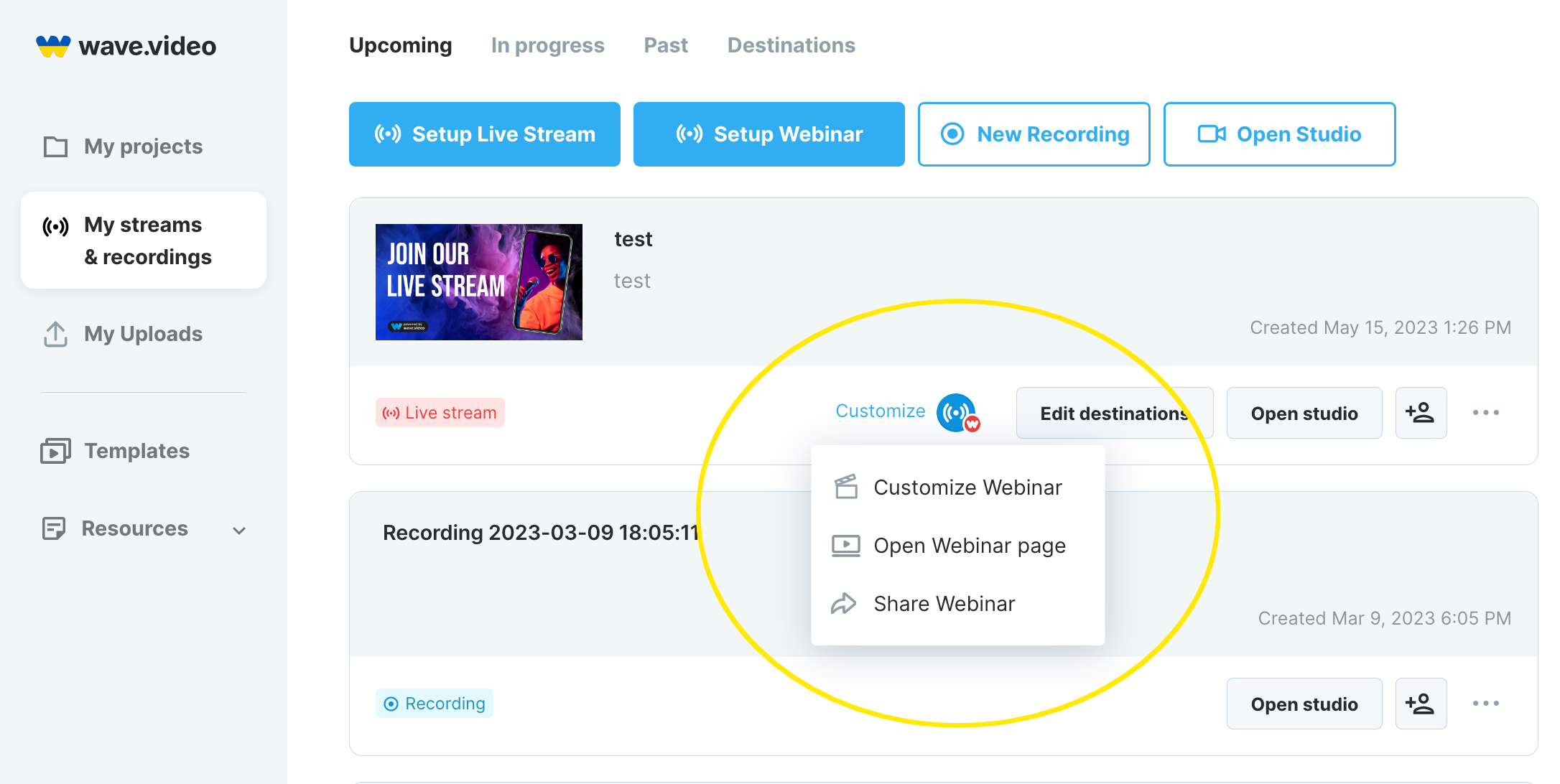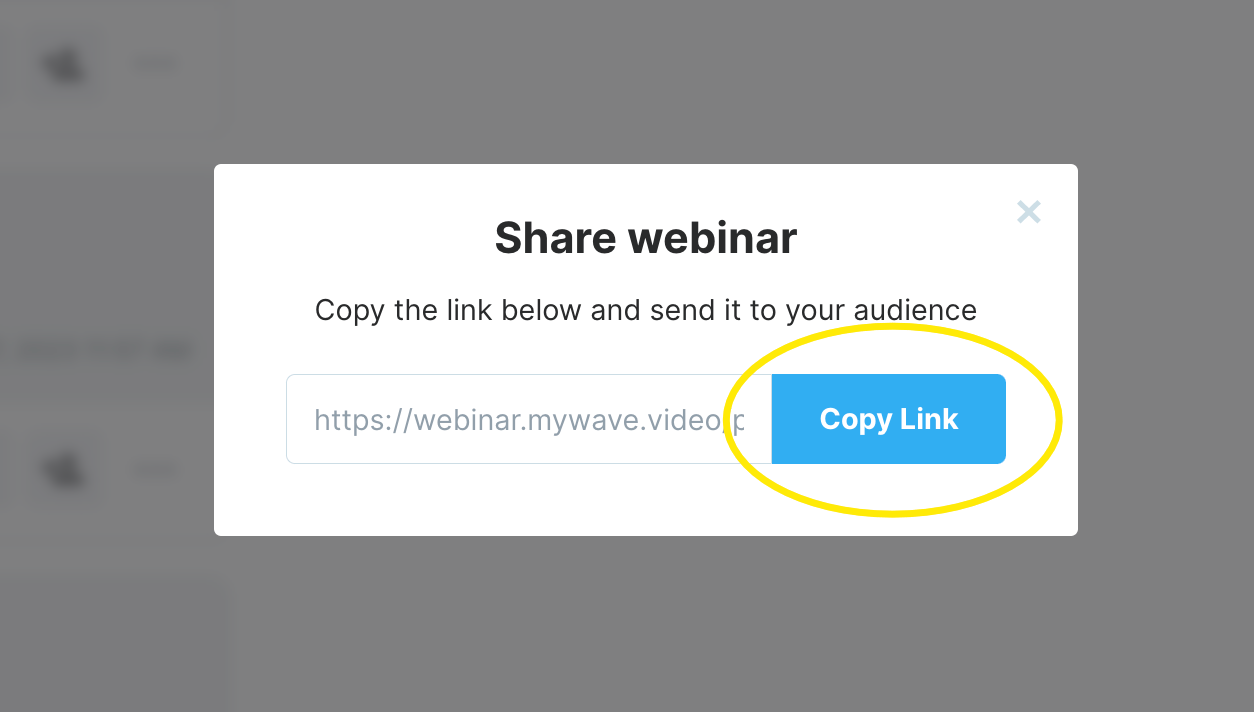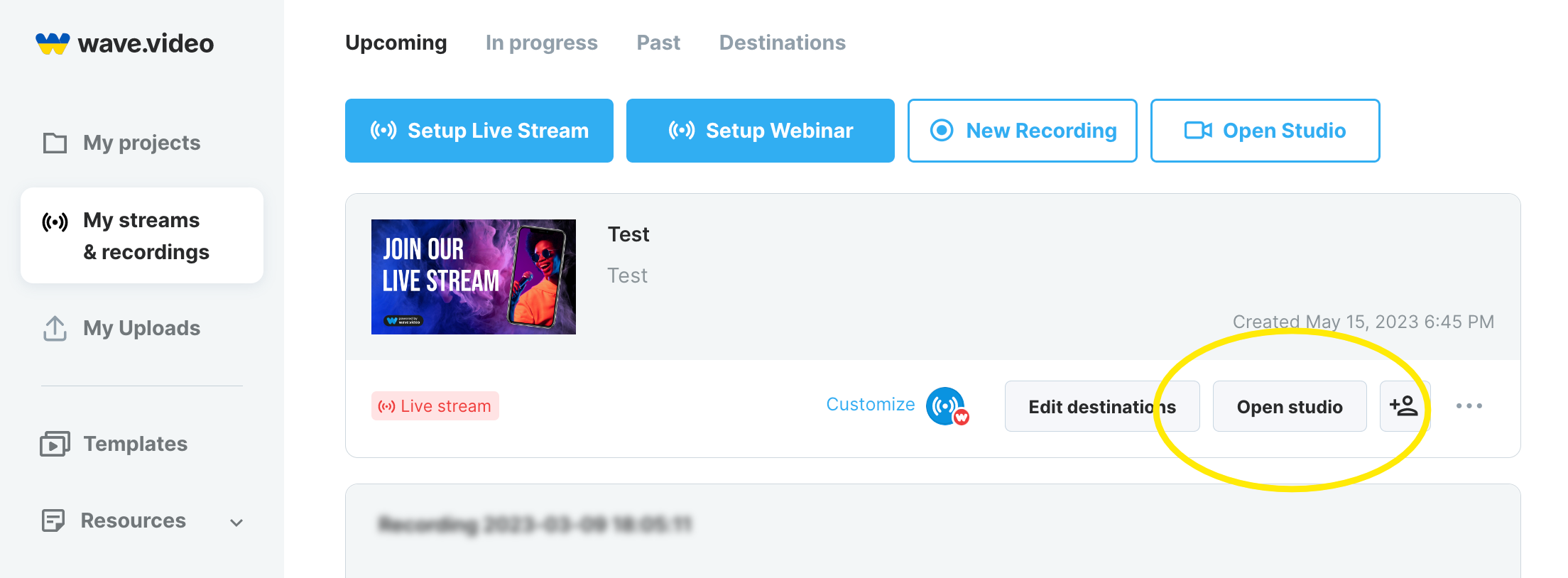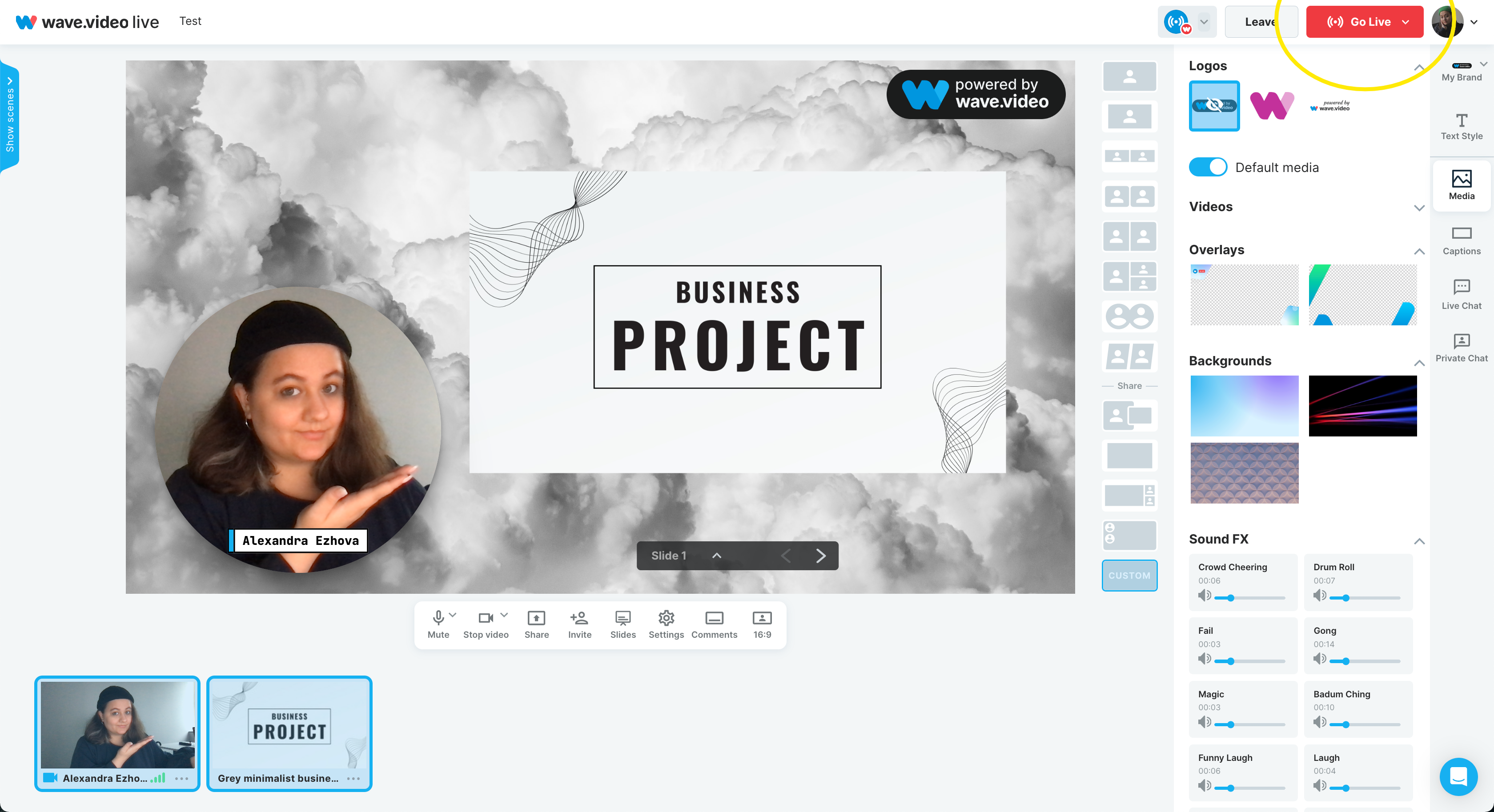Come gestire il proprio webinar con Wave.video
I webinar sono un modo efficace per entrare in contatto con il vostro pubblico, condividere informazioni preziose e costruire la reputazione del vostro marchio. Wave.video è una piattaforma di video marketing multifunzionale che può aiutarvi a creare e ospitare facilmente i vostri webinar.
In questo articolo vi guideremo attraverso il processo di impostazione e gestione del vostro webinar utilizzando Wave.video. Ci occuperemo di tutto, dalla creazione della pagina di registrazione del webinar all'incorporazione nel vostro sito.
Passo 1: creare una pagina webinar
Per cominciare, creiamo un webinar. Andate nella sezione I miei flussi e registrazioni e cliccate su Imposta webinar.
Nella nuova finestra, assegnate un nome al webinar e una descrizione. Se avete una miniatura per il vostro webinar, potete caricarla; basta cliccare su Miniatura.
Qui si può anche programmare il webinar per un secondo momento o consentire agli ospiti del webinar di trasmetterlo in streaming sui loro social media. Per terminare la fase, cliccate sulle destinazioni Setup.
nel menu Destinazioni streaming, è possibile scegliere le opzioni per lo streaming del webinar.
Webinar - Wave.video fornisce un link diretto alla pagina del webinar, che sarà ospitata sui nostri server.
Canali dei social media : è possibile scegliere qualsiasi opzione dall'elenco delle destinazioni dei social media disponibili per lo streaming del webinar.
Nota: è possibile scegliere più destinazioni contemporaneamente. In questo modo potete raggiungere sia gli iscritti alla vostra piattaforma che il pubblico dei social media.
Una volta scelte tutte le opzioni, fare clic sul pulsante Crea streaming live .
Fase 2: personalizzare il webinar
Congratulazioni! Avete configurato con successo il vostro webinar; ora è il momento di personalizzarlo per renderlo unico. Passate il cursore sull'icona Webinar nell'elenco delle destinazioni.
Personalizzare il webinar
Per rendere il vostro webinar unico, fate clic sull'opzione Personalizza webinar nel menu a discesa.
Chi ha esperienza con l'hosting Wave.video può trovare il processo di personalizzazione del webinar abbastanza simile alla personalizzazione della pagina di destinazione del video.
Pagina del webinar
Nel menu a sinistra, selezionare Pagina webinar. Qui è possibile copiare il link alla pagina del webinar, aggiungere il logo e scegliere un tema, compresi il colore del lettore, il tema della pagina e gli elementi della pagina.
Qui potete anche verificare l'aspetto del vostro webinar sulle versioni mobile, fit e fullscreen.
Incorporato
Se si desidera rendere disponibile il webinar sul proprio sito, blog, ecc. Aprite il menu Incorpora , attivate l'interruttore, scegliete la dimensione del video e copiate il codice.
Accesso
Le impostazioni di accesso presentano due caselle di controllo:
Richiedete il nome e l'e-mail
Richiedi la password
Spuntare Richiedi nome ed e-mail per poter raccogliere i nomi e le e-mail degli spettatori per le successive campagne di marketing.
Se si desidera che il video sia privato, selezionare l'opzione Richiedi password e scegliere la password che gli utenti dovranno digitare per vedere il video.
Campagna e-mail
È anche possibile incorporare il webinar in un'e-mail. Nella sezione Campagna e-mail , consultate tutte le opzioni di impostazione e copiate il codice per l'e-mail.
Per saperne di più sulle campagne e-mail in Wave.video, consultate l'articolo Come incorporare i video nelle e-mail.
Aprire la pagina del webinar
Una volta terminate tutte le fasi di personalizzazione, si può controllare l'immagine finale della pagina del webinar.
Tornate alla sezione I miei flussi e registrazioni, passate il cursore sul segno di destinazione del webinar e fate clic sulla pagina Apri webinar.
Qui si vedono il titolo, la descrizione e la schermata iniziale del webinar. Una volta che qualcuno vuole guardare il video, deve digitare il proprio nome, l'e-mail e fare clic su Partecipa.
Condividi il webinar
Anche condividere il webinar è molto semplice! Andate di nuovo al menu a discesa sotto l'icona di destinazione del webinar e scegliete Condividi webinar.
Questa semplice azione apre il link della pagina del webinar, in modo da poterlo copiare e condividere.
Fase 3. Eseguire il webinar
Una volta terminati tutti i preparativi, è il momento di condurre lo spettacolo. Aprite lo studio, controllate il microfono e la telecamera ed entrate nello studio.
Preparare lo sfondo e aggiungere tutti i media necessari (immagini, video, audio, presentazioni, ecc.).
Come mostrare presentazioni, facciate di Google e altri file PDF durante il webinar, leggete qui.
Una volta pronti, fate clic sul pulsante rosso Go Live ed eseguite il webinar.
Oltre a questa esercitazione, potete anche guardare il video sul nostro canale YouTube.